Spline araçlarını Cinema 4D'de kullanmak, karmaşık 3D nesneleri verimli bir şekilde tasarlamak için yaratıcılık fırsatları sunar. Bu kılavuzda, Spline aracı ve bir "Torna" kullanarak bir cam nasıl oluşturacağınızı göstereceğim. Nesnenin yaratılmasından sonra bile, Spline'ı farklı şekiller üretmek için ayarlamaya devam edebilirsiniz.
En önemli bulgular
- Splineler, Cinema 4D'de 3D nesnelerin oluşturulmasında temel olarak kullanılan yollardır.
- Torna aracıyla, bir Spline'dan hacimsel bir nesne oluşturabilirsiniz.
- Oluşturulduktan sonra Spline aktif kalır, böylece ayarlamalar her zaman mümkündür.
Adaım adım kılavuz
Kılavuz, Spline ve Torna kullanarak bir cam oluşturma sürecinde sizi yönlendirecektir. Adımlar, etkin bir çalışma için net bir şekilde yapılandırılmıştır.
Spline aracını etkinleştirme
İlk adım, Cinema 4D'de Spline aracını etkinleştirmektir. Ekranın üst kısmında bulabilirsiniz. Bu, yolları oluşturmanıza olanak tanıyan değerli bir araçtır.
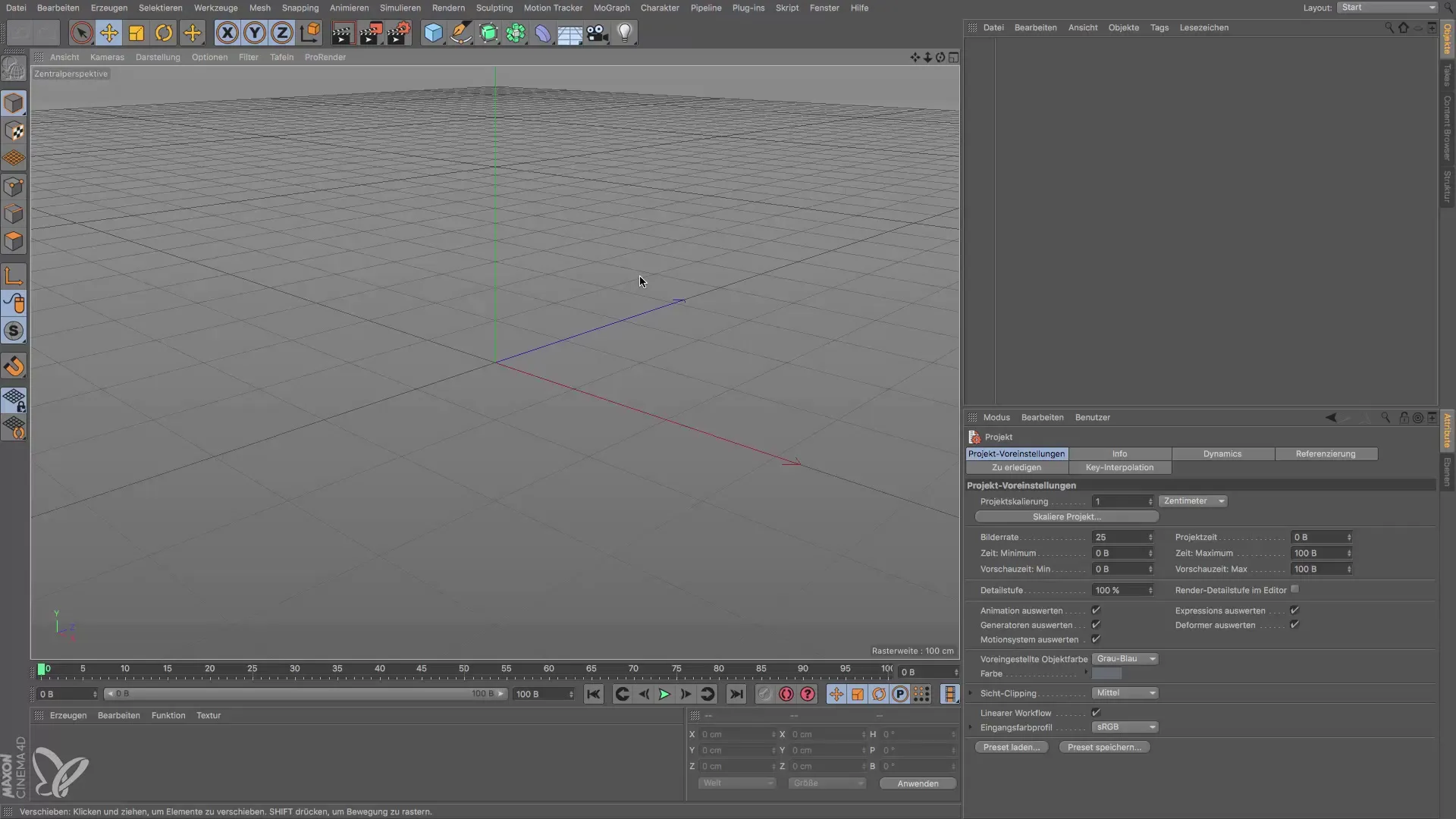
Bir Spline çizme
Bir cam oluşturmak için, çalışma alanının sıfır noktasına bir tıklama ile başlayın. İlk noktayı yerleştirin ve yolu istediğiniz şekle çekin. Şarap kadehi için, yukarı doğru yükselen tipik bir şekil tasarlayın.
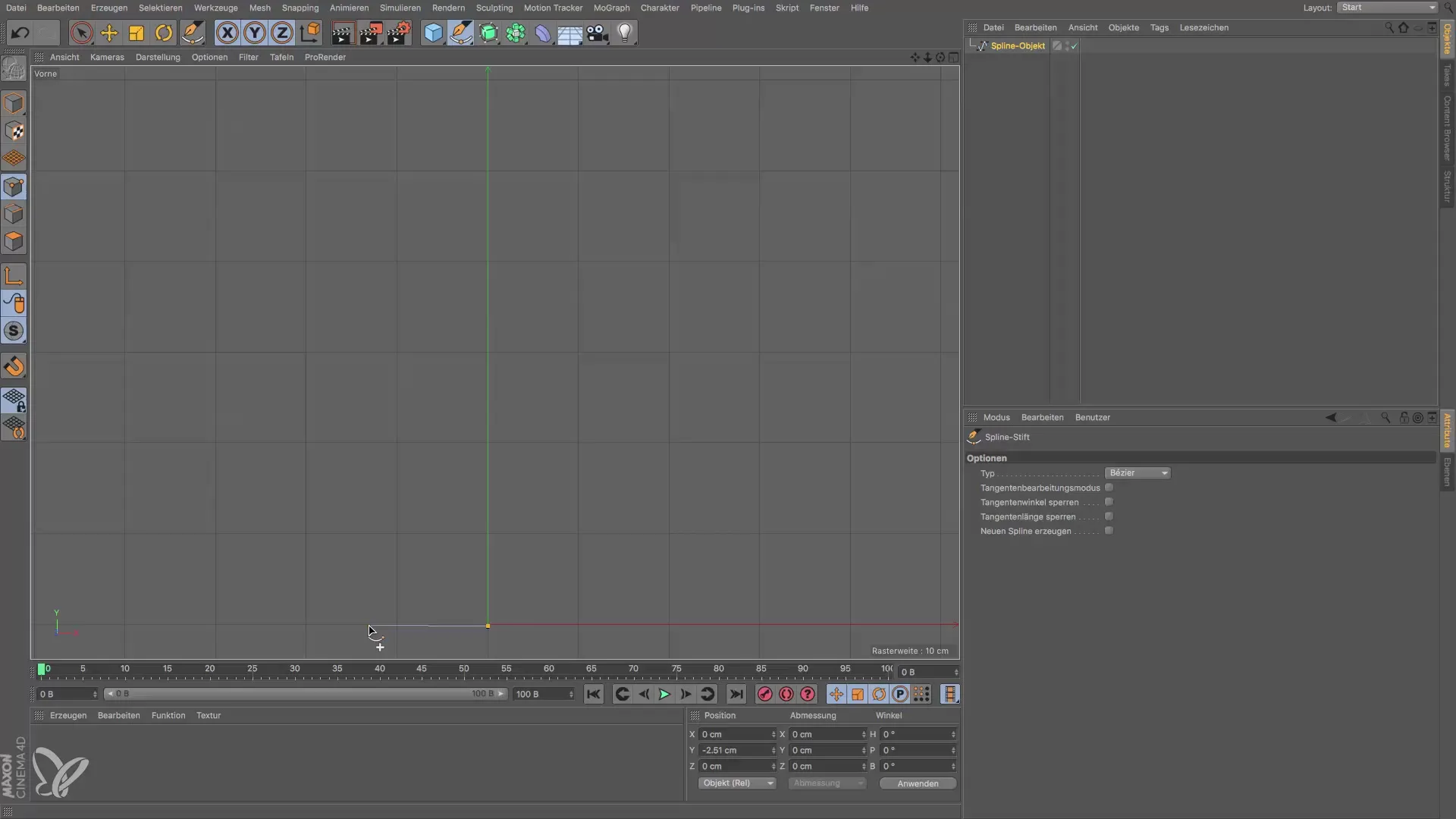
Kadehin şekillendirilmesi
Artık kadehin oluşturulma zamanı. Aynı teknikle bir sonraki noktayı yerleştirin. Spline'ı tamamlamak için "Escape" tuşuna basabilirsiniz. Bu anda şarap kadehiniz için temel yolu oluşturdunuz.
Splin'i merkezi açıya geçirme
Şimdi, yarım şarap kadehinizi daha iyi görmek ve düzenlemek için merkezi görünümde geçiş yapın. Burada yolu daha iyi tanıyacaksınız.
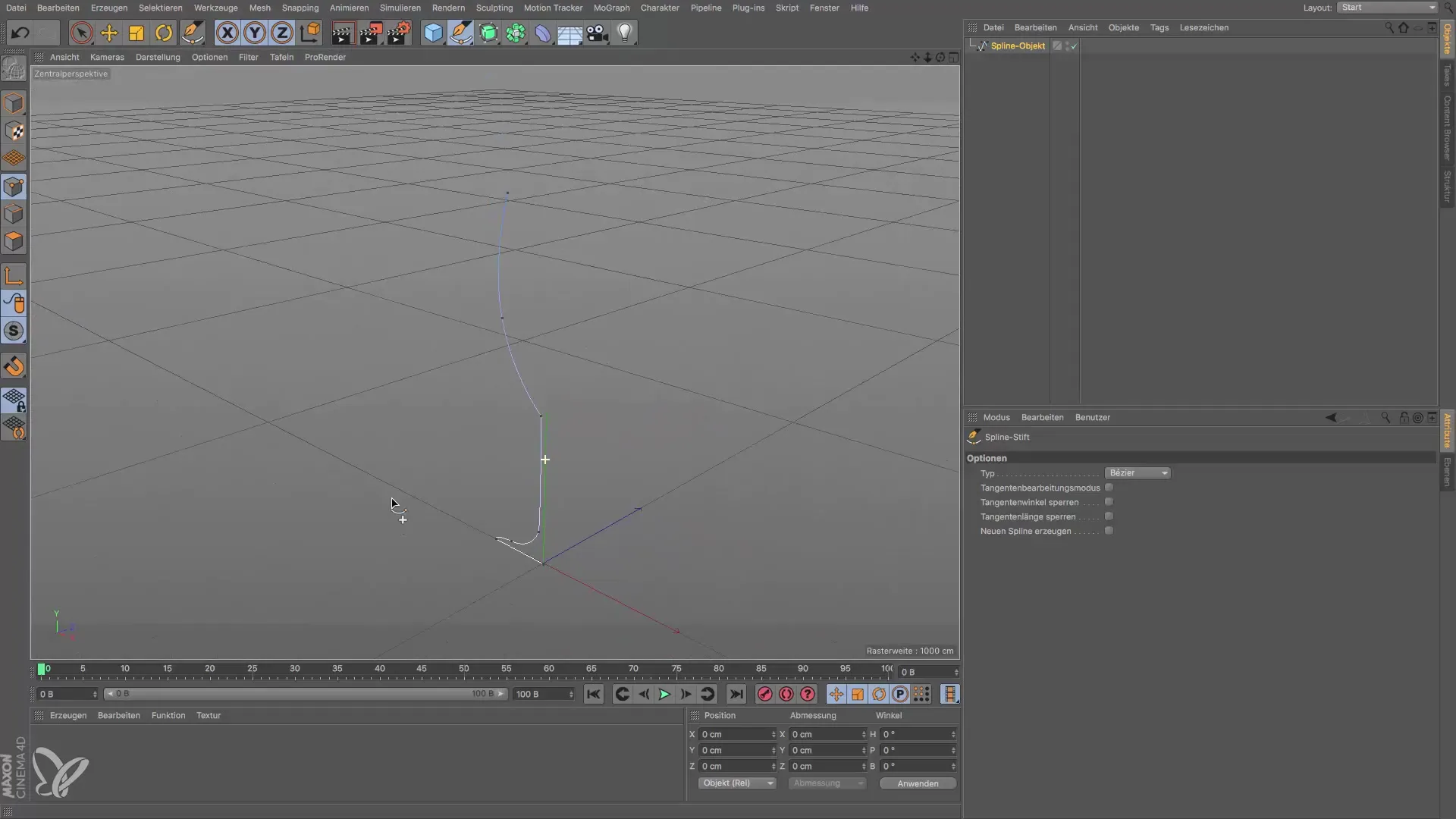
Torna aracını çağırma
Splin'den bir 3D nesne oluşturmak için Tornayı çağırın. Daha önce oluşturduğunuz Splin'i Torna nesnesine sürükleyin. Spline'ı bırakmadan önce beyaz ok işaretinin dik hale gelmesine dikkat edin.
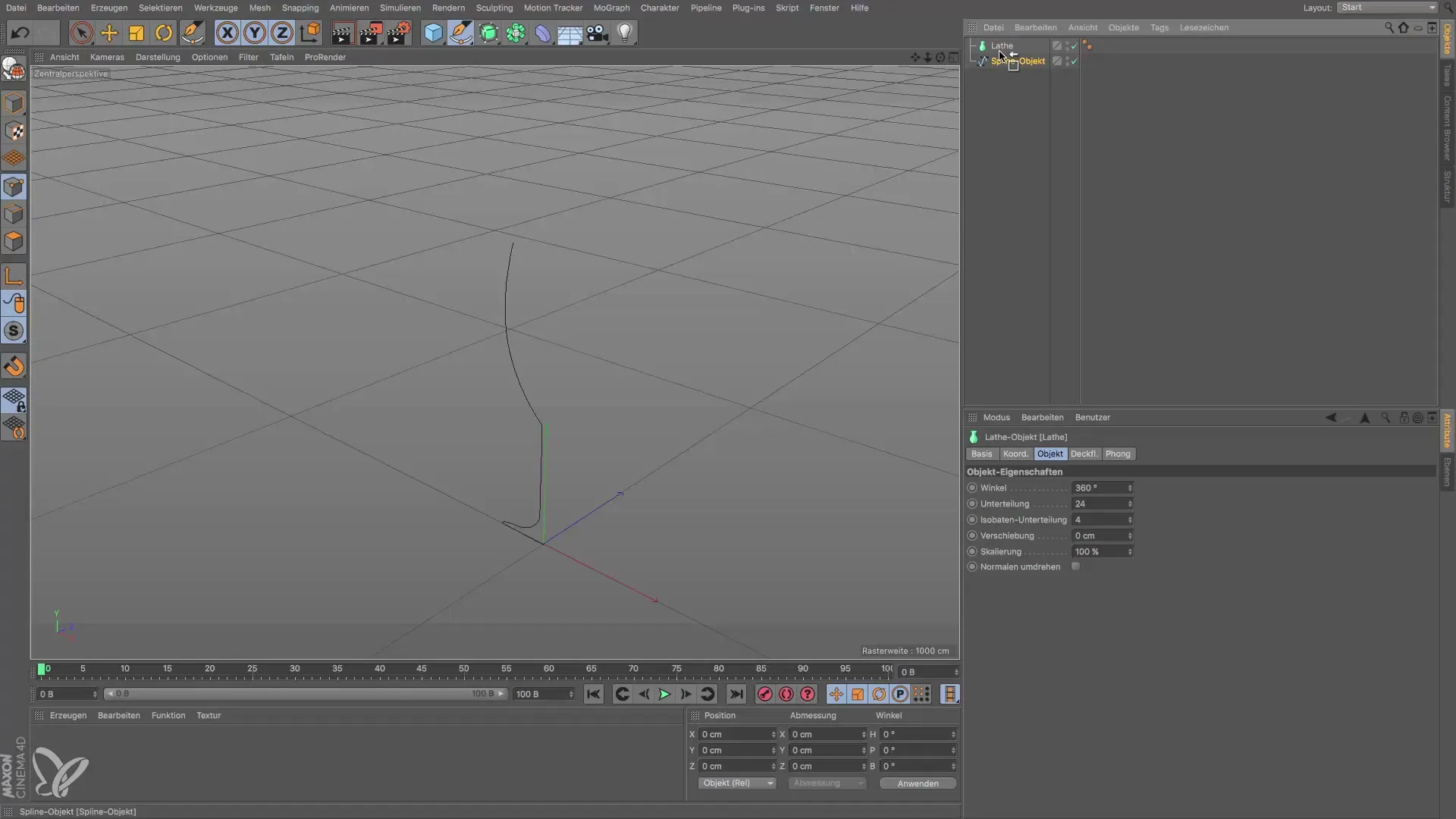
Cam şeklinizi kontrol edin
Splin'i Torna nesnesine çektiğinizde, şarap kadehiniz oluşturulacaktır. Başlangıçta çok ince görünebilir, çünkü hacimsel bir atama yoktur. Ancak tasarım zaten görünmektedir.

Splin'de ayarlamalar yapma
Splin artık aktif. İstediğiniz gibi ayarlamalar yapabilirsiniz. Perspektif görünümüne gidin, düzenlemek istediğiniz noktayı seçin ve şeklin optimize edilmesi için belirlenen doğrultularda çekin.

Daha fazla ayarlama yapma
Ön görünümüne geri dönmek isterseniz, istediğiniz yönde gezinmenize yardımcı olacak okları kullanabilirsiniz. Bu şekilde, Splin üzerinde yaptığınız modifikasyonları kontrol etmiş olursunuz.
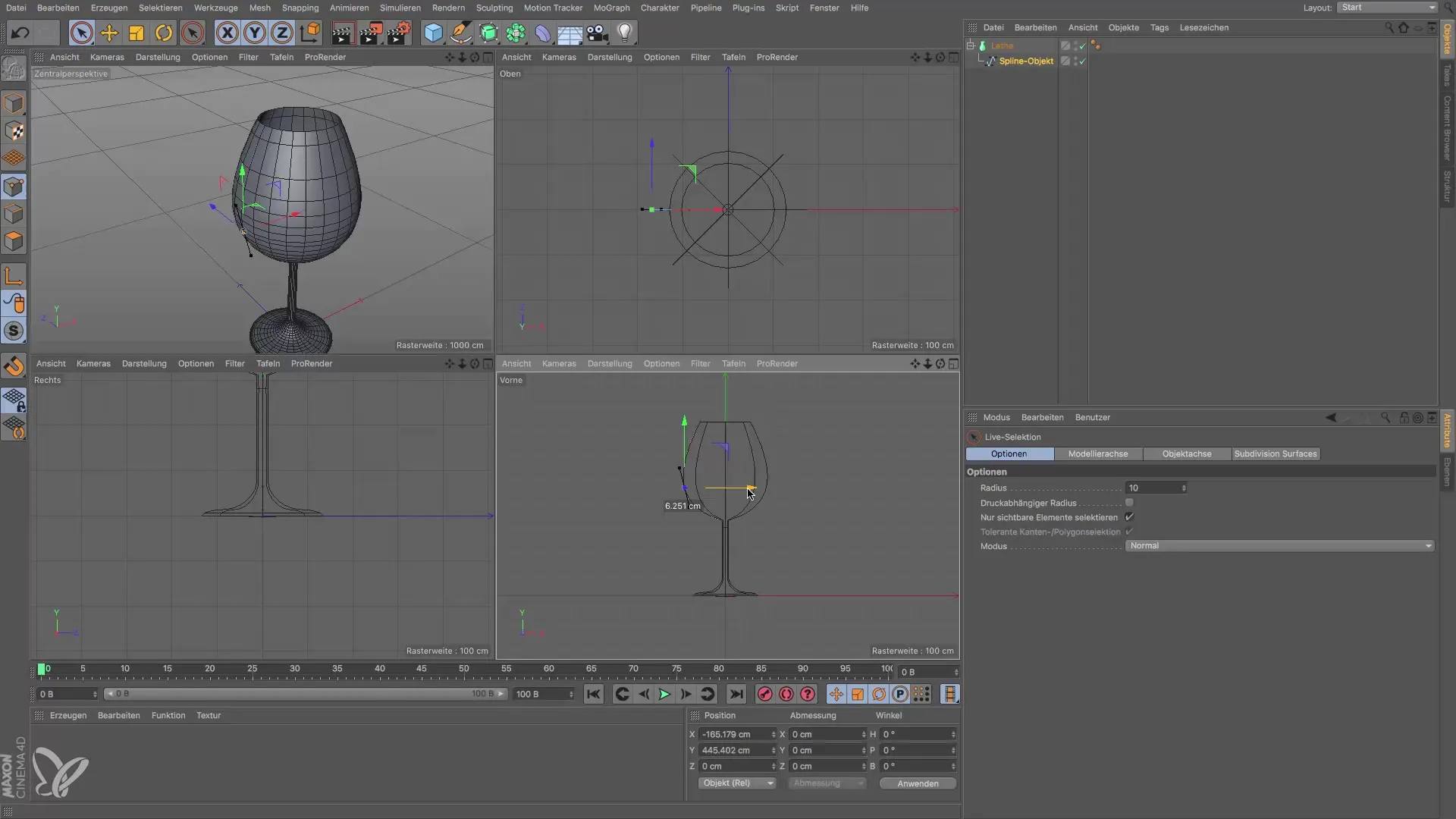
Tamamlanma
Düzenledikten sonra sonucu görebilirsiniz. Bir Spline ve Torna nesnesi ile başarılı bir şekilde benzersiz bir 3D nesne oluşturdunuz! Bu yöntemi diğer şekiller ve nesneler için de uygulayarak kendi tasarımlarınızı geliştirebilirsiniz.

Özet – Cinema 4D: Spline Torna ile cam oluşturma adım adım kılavuzu
Bu kılavuzda, Spline aracı ve Torna nesnesi yardımıyla Cinema 4D'de etkili bir şekilde bir cam nasıl oluşturacağınızı öğrendiniz. Ayrıca, Spline'ı oluşturulduktan sonra da ayarlayarak tasarımlarınızı kişiselleştirebilir ve geliştirebilirsiniz.
Sıkça Sorulan Sorular
Spline aracını Cinema 4D'de nasıl etkinleştiririm?Spline aracını ekranın üst kısmında bulabilirsiniz.
Spline'ı oluşturduktan sonra düzenleyebilir miyim?Evet, Spline aktif kalır ve her zaman ayarlanabilir.
Splin'i Torna nesnesine nasıl sürüklerim?Torna aracını çağırın ve Splin'i bırakın, beyaz ok dik hale gelene kadar sürükleyin.
Neden ilk başta camım ince görünüyor?Camın başlangıçta hacimsel bir ataması yoktur ve bu yüzden ince görünmektedir.
Camımın şeklini nasıl ayarlayabilirim?İstediğiniz noktayı seçin ve perspektif görünümünde belirlenen doğrultularda sürükleyin.


